PR怎么添加径向擦除过渡并更改擦除角度
来源:网络收集 点击: 时间:2024-08-20【导读】:
在PR中通过添加径向擦除的过渡效果来实现两个素材的径向擦除的过渡,对于添加的径向擦除效果我们还可以对其进行必要的设置,比如说更改擦除角度,那么下面我们就来详细说说PR怎么添加径向擦除过渡并更改擦除角度吧。工具/原料morePremiere方法/步骤1/6分步阅读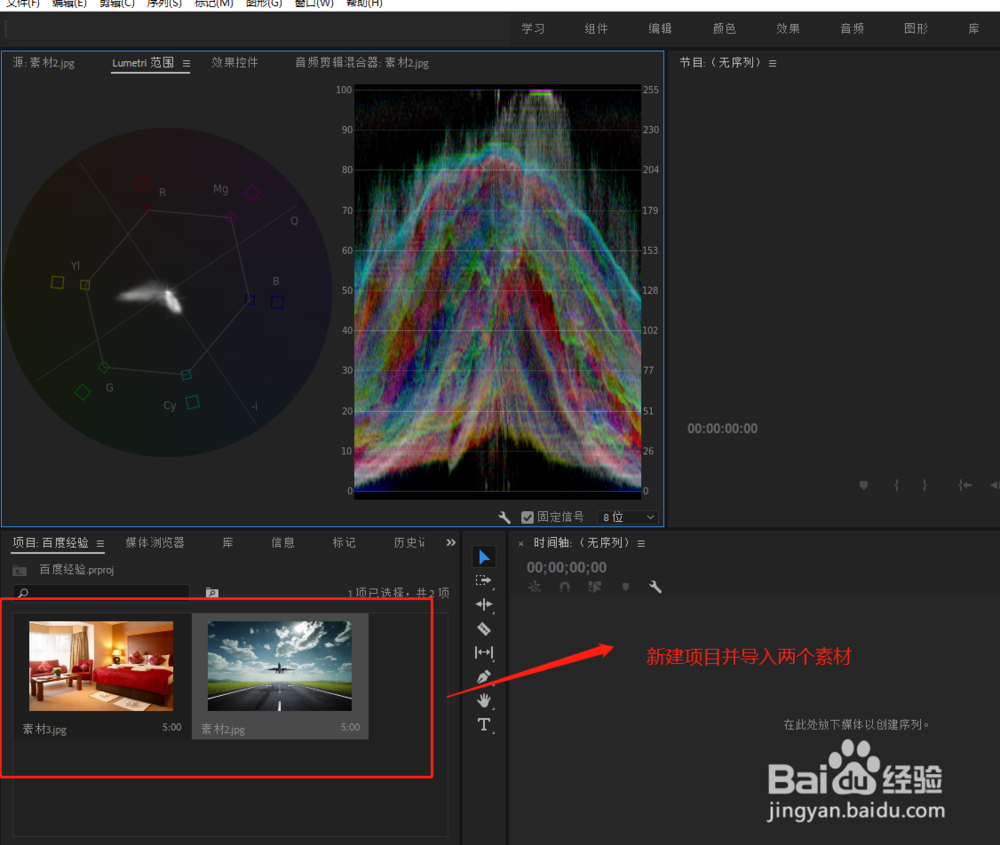 2/6
2/6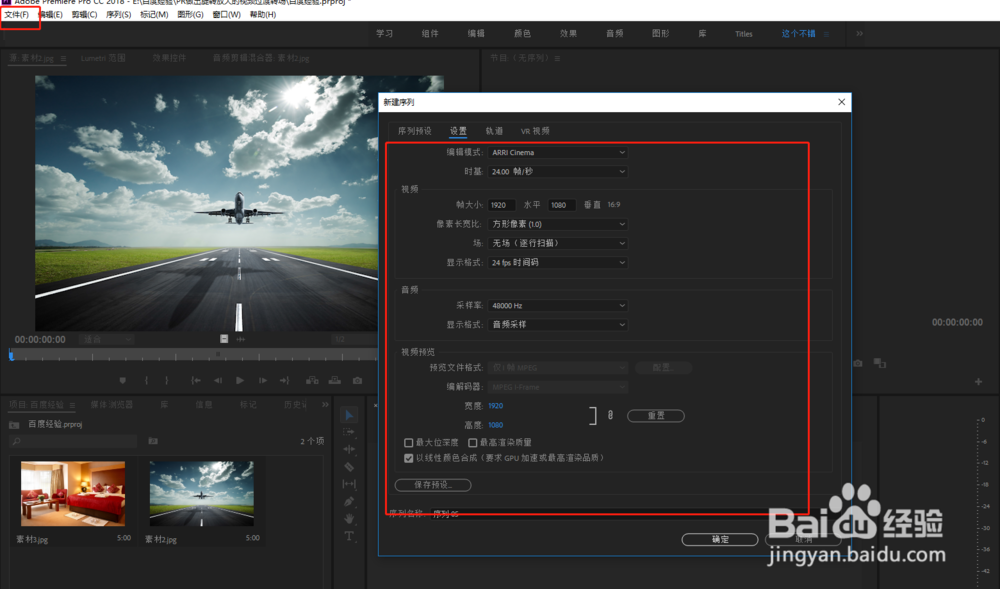 3/6
3/6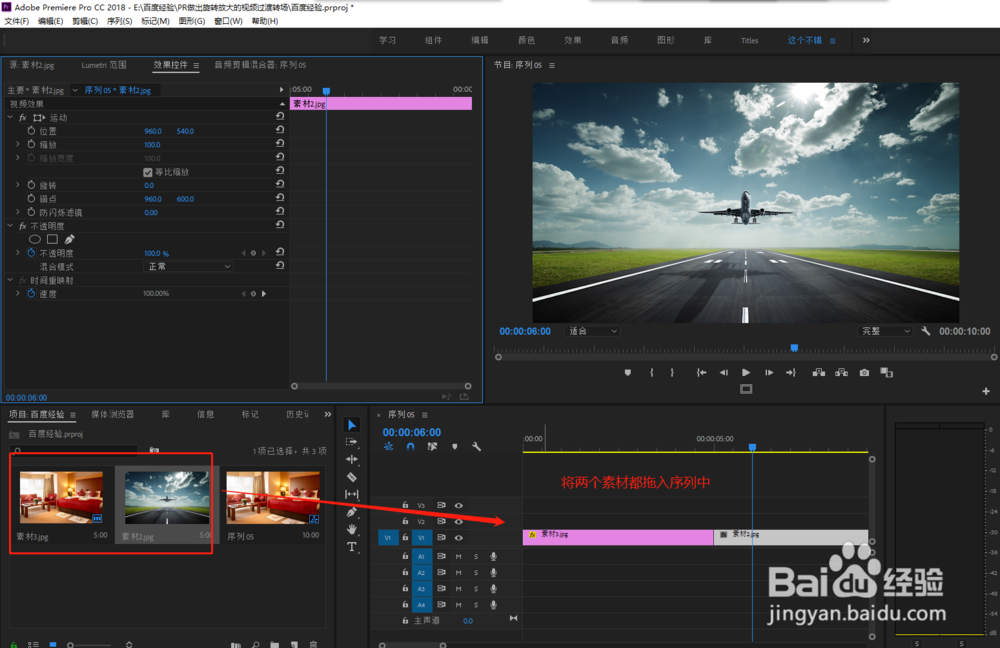 4/6
4/6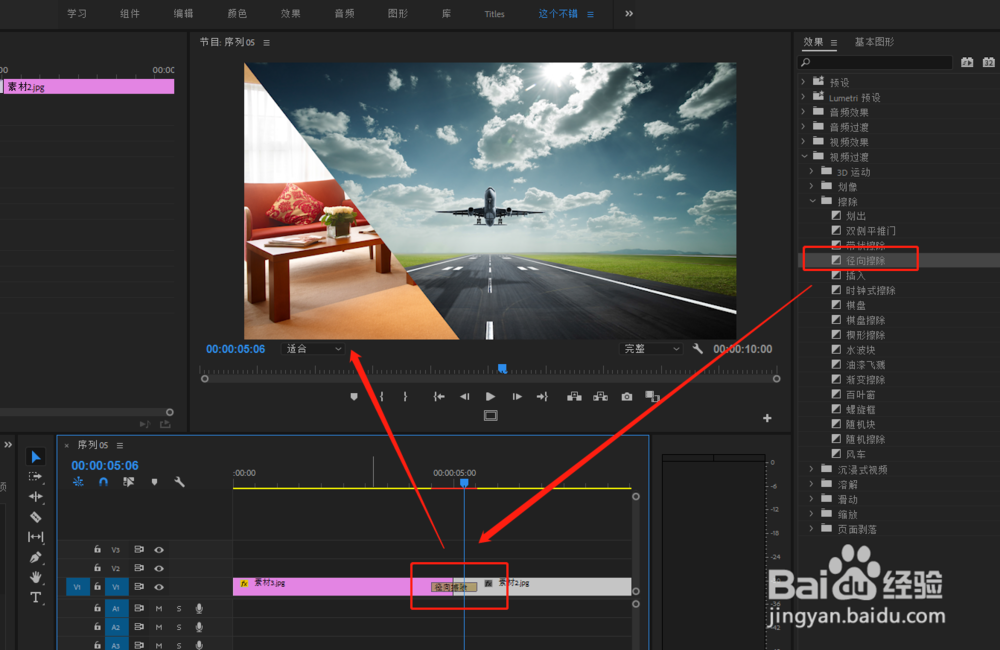 5/6
5/6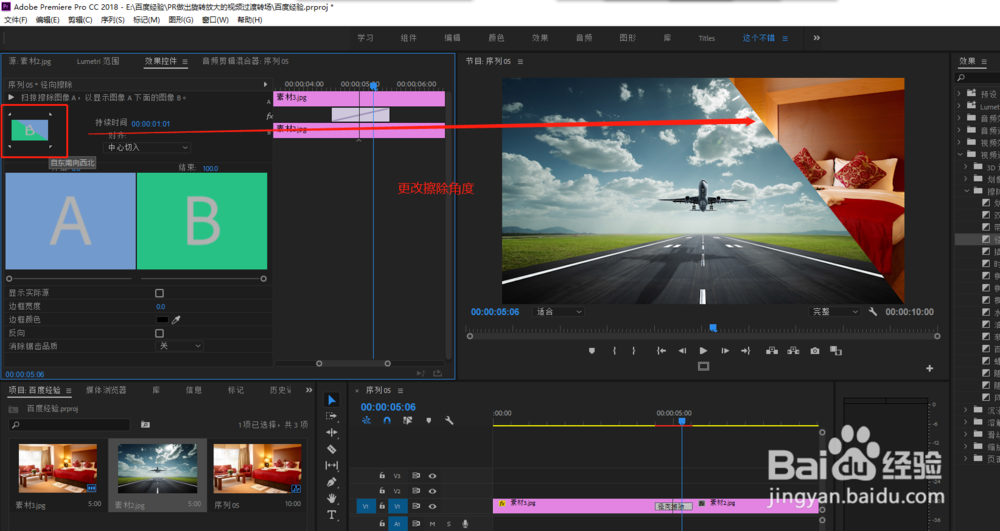 6/6
6/6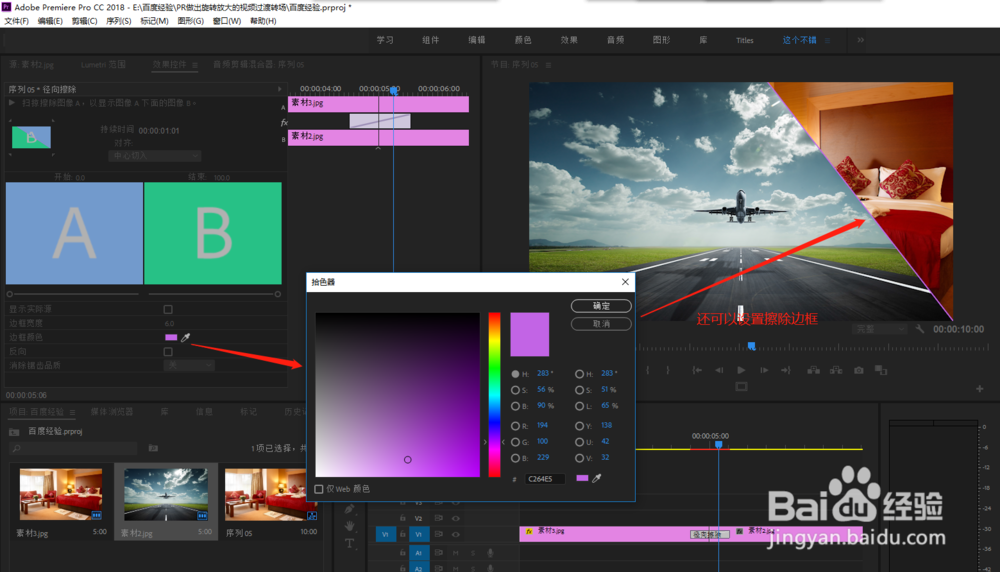 注意事项
注意事项
先来新建一个PR项目,PR项目的设置保持默认即可,在这个项目中打开导入两个不一样的素材媒体。
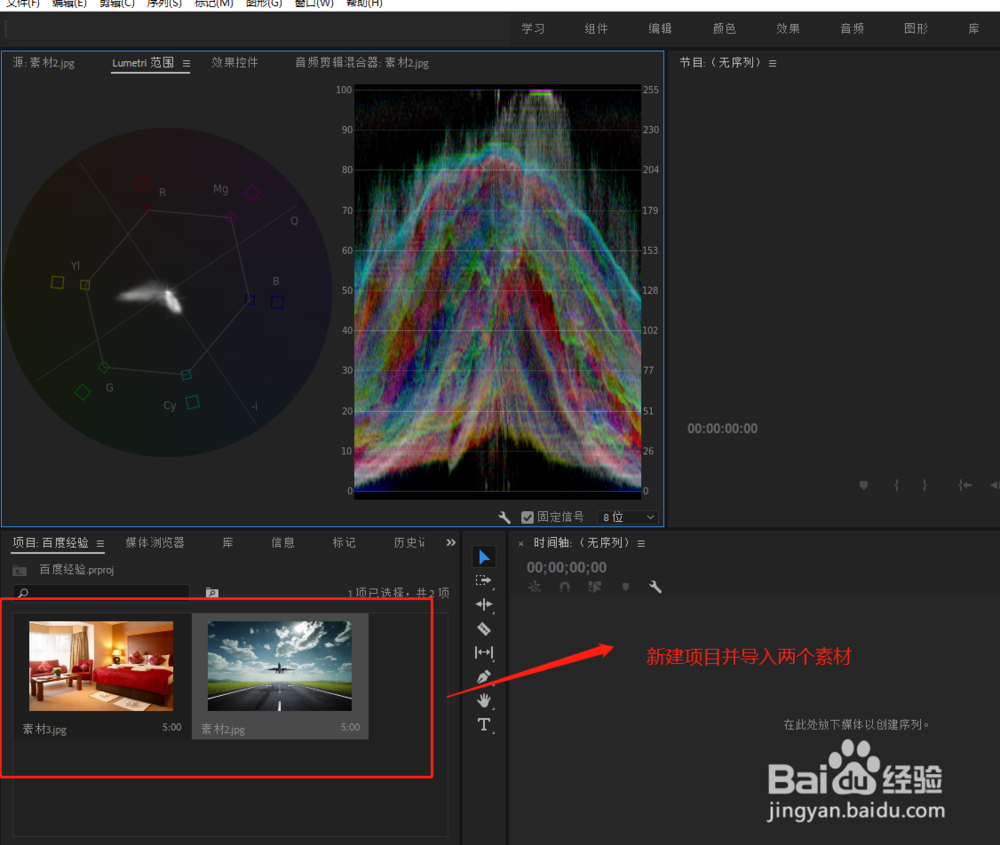 2/6
2/6在找到新建中的序列选项,在来新建一个PR序列,这个序列的设置就按照最常见的高清视频序列设置即可。
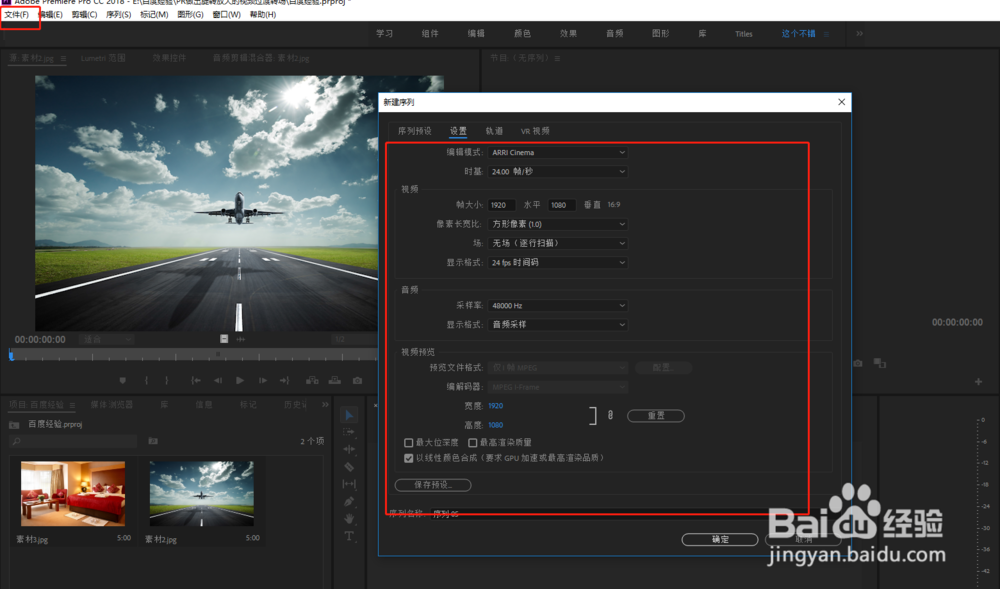 3/6
3/6生成了一个序列01之后,我们在选中之前导入的两个素材媒体,将这两个素材都拖到序列的视频轨道,记得放在同一个轨道。
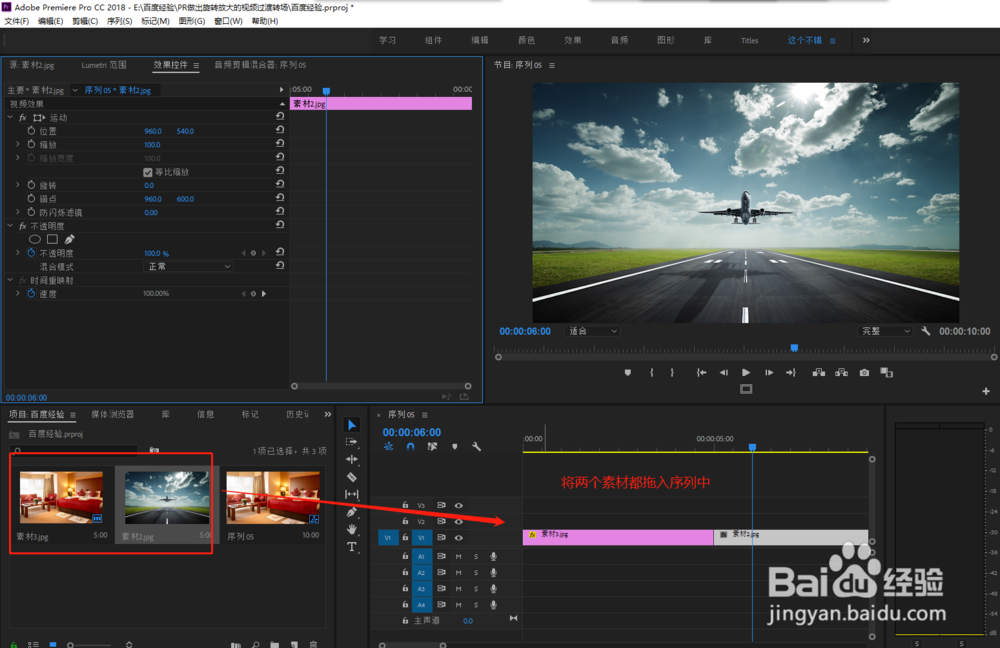 4/6
4/6这时候在效果中去查找“径向擦除”视频过渡效果,然后将找到的径向擦除过渡效果给两个素材之间进行添加。
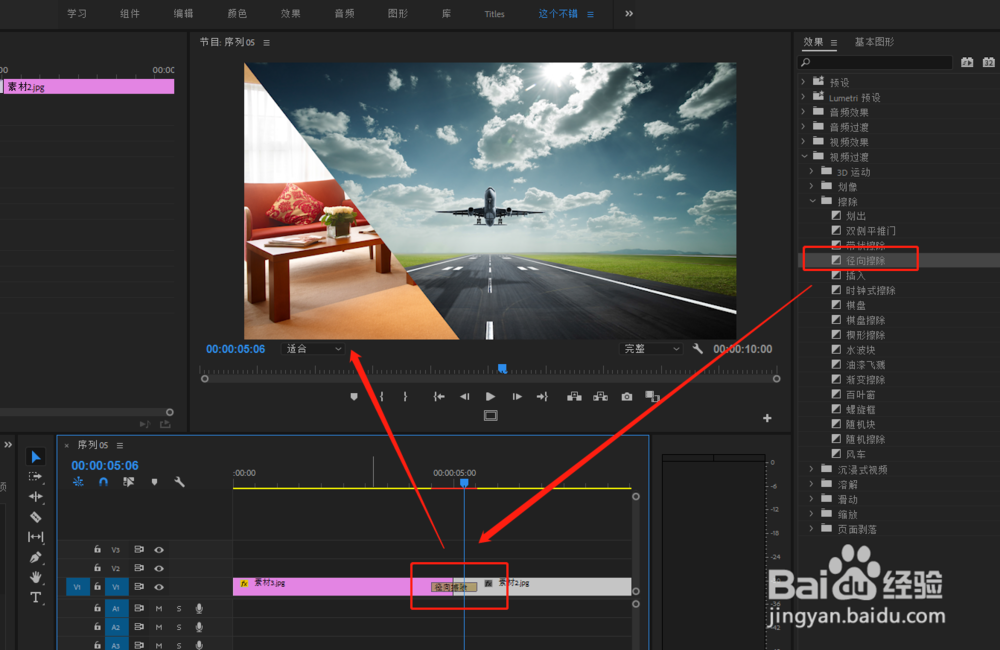 5/6
5/6添加的径向擦除效果默认是从左下角位置开始擦除的,下面我们打开效果控件,找到径向擦除过渡效果设置,在效果控件最左上角位置单击四个角方向就可以更改径向擦除的角度。
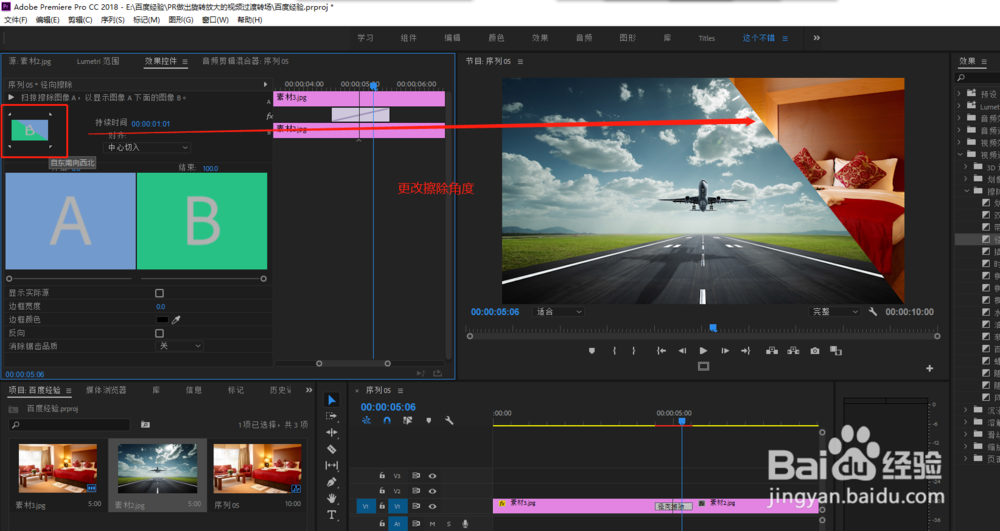 6/6
6/6除了更改擦除角度之外,我们还可以通过效果控件对径向擦除的其他属性进行有必要的更改,比如边缘颜色等。设置完成之后我们就可以播放预览径向擦除过渡效果了。
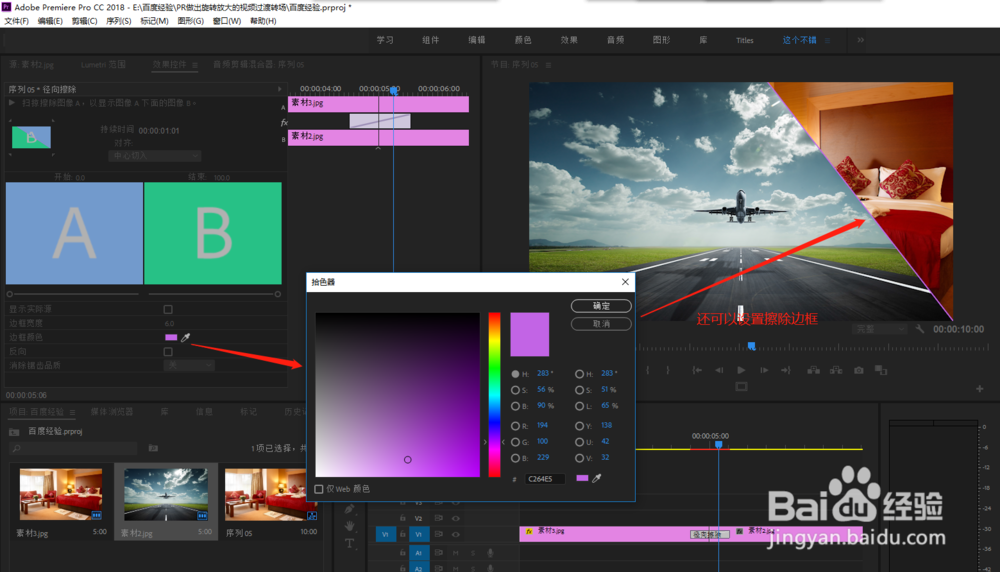 注意事项
注意事项如果对你有帮助的话可以给我投票与点赞,感谢支持。
径向擦除PR教程PREMIEREPR视频过渡版权声明:
1、本文系转载,版权归原作者所有,旨在传递信息,不代表看本站的观点和立场。
2、本站仅提供信息发布平台,不承担相关法律责任。
3、若侵犯您的版权或隐私,请联系本站管理员删除。
4、文章链接:http://www.1haoku.cn/art_1144518.html
上一篇:支付宝蚂蚁积分怎么兑换?
下一篇:格力变频空调冬天强制制冷方法
 订阅
订阅